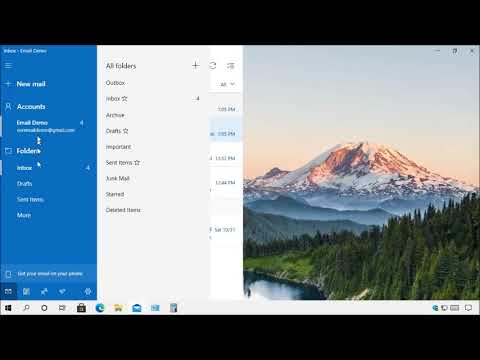Ma megmutatom neked a kiutat, ha valaha szembesülsz egy olyan helyzetgel, ahol nem vagy nem tudod megváltoztatni a Windows 10/8/7 alapértelmezett programkiterjesztését. Segítettek egy ügyfelemnek. Operációs rendszere valahogy megváltoztatta az alapértelmezett programbővítményt egy másik programra; azaz a fájlnak az Outlook programmal kellett megnyitnia -, hanem inkább a Jegyzettömbre vált.
Nem sikerült megváltoztatni az alapértelmezett programkiterjesztést
Amikor megpróbáltam visszaváltani az Outlook programba az adott fájl Tulajdonságai alatt, akkor a változtatási lehetőség szürke volt


Tehát mentem Vezérlőpult Minden Vezérlőpult elem Alapértelmezett program Állítsa be az egyesületeket és megpróbálta megváltoztatni ott; de sajnos még nem tudtam. Teljesen tönkrementem, mert az UAC ki volt kapcsolva, a felhasználó egy Windows rendszergazda - tehát nem volt ok arra, hogy letilthassam.
Ekkor emlékszem, hogy van egy lehetőség a Windows rendszerleíró adatbázisban, ahol megváltoztathatja. Így kinyitottam a rendszerleíró adatbázist, és a következő kulcsra navigáltam:
HKEY_CURRENT_USER Software Microsoft Windows CurrentVersion Explorer FileExts
Itt meg kell találnia a bővítményt egy UserChoice ”.
Ez a rendszerleíró kulcs, ha megváltoztatja az alapértelmezett fájlkiterjesztést, a Windows létrehozza ezt a kulcsot, és hozzáadja az értéket.

A jobb oldalon a " ProgAzon"Ezen érték alatt láthatja a hozzá tartozó programot. Tehát megpróbáltam megváltoztatni ezt az értéket, de hibát adott: A Progid nem szerkeszthető.


Most törölhetném a " UserChoice" kulcs. Miután töröltem, újraindítottam a rendszert. És voilà - most kaptam ezt az ablakot!

Remélem, ez hasznos lesz valakinek, aki hasonló probléma.
- File Association Fixer a Windows 7 operációs rendszerhez
- A Windows 7 alapértelmezett programszerkesztője
- Távolítsa el a nem kívánt programokat az Ajánlott programok listáról a Megnyitás mezőben
- Hogyan lehet elkülöníteni a fájltípusokat a Windows rendszerben?
Kapcsolódó hozzászólások:
- Microsoft Outlook problémák - pl. Fagyasztás, korrupt PST, profil, bővítmény stb
- A Microsoft Outlook ügyfél újracsatlakozását követően az Outlook.com programba történt problémák megoldása
- Windows rendszerleíró adatbázis-szerkesztő Tippek és funkciók
- Az Outlook Configuration Analyzer Tool használata a problémák elhárításához
- Ingyenes Registry Defragmenter a Windows rendszerleíró adatbázis defragmentálásához